“社交”按鍵
數字皇冠按鍵可以讓用户快速創建自己的社交聯繫人羣組,你只需點擊一下就可以快速發起電話(在你的手機上),或是直接用語音發送文本消息。但就筆者個人來收,我並不是經常使用那個按鍵,我甚至有一點吃驚,蘋果設計師竟然用這麼大一個按鍵去實現這麼有限的功能,不過是和一小組聯繫人進行交流。同樣地,其實有一些其他方式來發起電話和文本短信。用户可以通過App屏來選擇需要的應用,當然,想簡單點兒的話,也可以使用Siri去打開社交應用。
不過值得慶幸的是,這個由數字皇冠控制的大按鍵還有一個額外的功能,如果用户雙擊它,就可以打開移動支付功能,這個功能也是我使用比較多的一項功能。
Glances
如果你“狠狠”按下主屏幕(不是App應用屏),就會看到一系列屏幕,用户只需瞥一眼Apple Watch就能獲得更多資訊。你會看到在按鍵上有一行小點,此時的屏幕就是Glance屏幕了,用户只需瞥一眼,就能選擇自己想要看哪個應用程序。
Glance功能是一個不錯的想法,該功能會將用户查看最頻繁的信息進行精簡,蘋果針對性地優化了許多常用App應用。筆者已經逐漸開始養成了使用Glance的習慣了。除了喚醒Apple Watch,查看時間和氣温之外,用户可以訪問更多信息,比如你可能想要掃一眼自己每天的運動進展,或是看看之後幾天的天氣情況,以及瞭解下股票價格,等等。
我使用Glance功能時,遇到的唯一問題就是在打電話或是在切換應用的時候會出現卡頓,比如當我向上滑動手錶屏幕,試圖訪問Glance功能時,Apple Watch無法立即做出響應。
另外要提一下的是,如果手錶屏幕上有汗水滴在上面,反應也會變得不夠靈敏,也就是説,如果在運動的時候,不小心有汗水落在表面,那麼此時想看下自己的心率情況似乎會比較困難。
地圖
Apple Watch並不是一個使用地圖應用的設備,原因就是它的屏幕實在是太小了。但是我個人覺得,蘋果公司還是挺厲害的,至少讓人們覺得在手腕上看到地圖還是有些用處的。
地圖應用讓Apple Watch的Taptic引擎得以更好地應用,無論用户是在走路,還是在開車,只需在手錶上輕輕敲擊三次,就可以打開地圖應用。
當你從地圖應用上獲取了行駛方向數據,此時如果點擊下手腕,雖然手錶發出的導航語音音量可能不會太高,但是足夠能讓你明白是否需要在下個路口轉彎了。這比從手機中獲得語音導航命令的效果會更好,但有個小缺陷是,你無法從手錶裏面聽到語音導航。
導航的時候,需要注意的是智能手錶需要依靠iPhone裏的GPS信號,因此,使用地圖功能時,用户必須要把手機帶在身邊,這樣才能獲得導航,並追蹤到你的路線。當然啦,一般這不是什麼大問題(我自己通常會隨時隨地帶着手機),除了在跑步、騎單車、或是游泳的時候不會帶着。



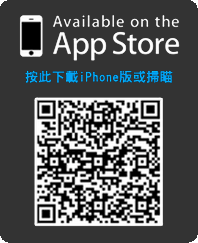
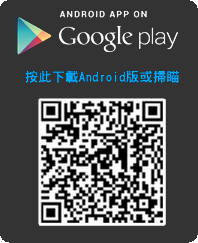
請按此登錄後留言。未成為會員? 立即註冊